如何在EXCEL工具栏中制作自定义按钮
来源:网络收集 点击: 时间:2024-04-11打开VBA编辑器:点开“开发工具”选项卡,点击“Visual Basic”进入代码编辑界面。
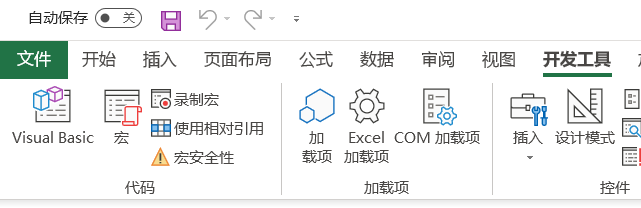 2/4
2/4编写好需要使用的VBA代码:编写好需要使用的功能代码,此处以本人自行编写的GPS坐标转换功能为例,过程名为“amaptogo”,当然这个过程名可以自己随意定。
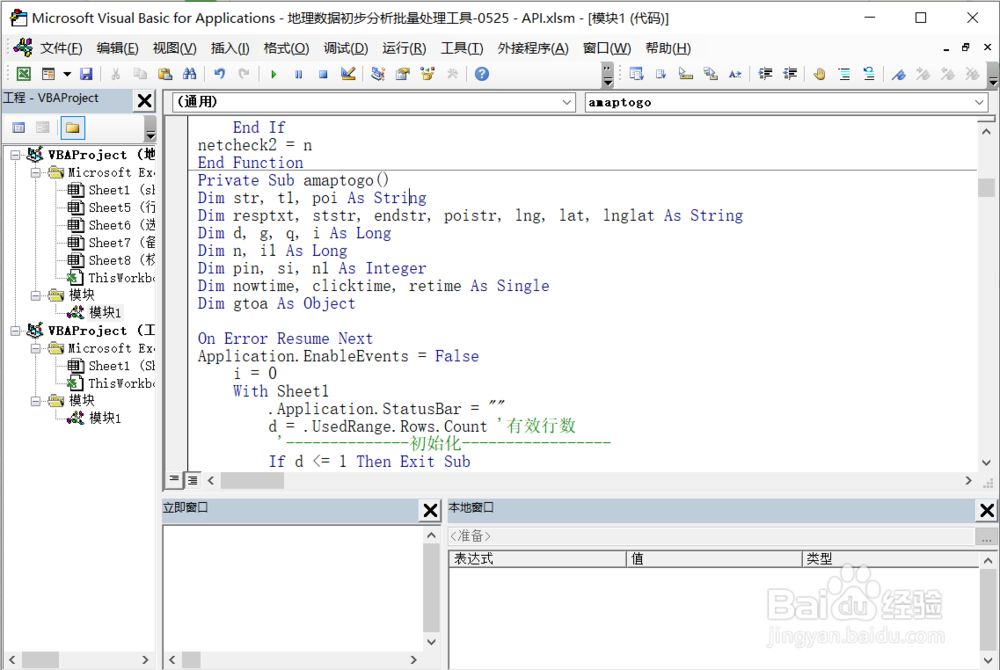 3/4
3/4在“加载项”选项卡添加自定义工具栏及功能按钮:
首先要先添加一个自定义工具栏才能添加功能按钮,代码如下。
Sub CreateToolBar()
On Error Resume Next
CommandBars(custombar1).Delete 清除同名工具栏,避免冲突
With Application.CommandBars.Add(custombar1, msoBarTop, , True)
定义工具栏
.Visible = True 设置工具栏可见
With .Controls.Add(Type:=msoControlButton) 开始添加自定义按钮
.Caption = amaptogoName 自定义按钮显示名称
.Style = msoButtonIconAndCaption 显示风格
.TooltipText = amaptogo 这个属性是表示当鼠标移动到按钮上方时弹出的悬浮窗显示的提示内容
.FaceId = 128 FaceId代码,每一个代码对应一个图标,具体对应关系见下一步
.OnAction = amaptogo 该按钮关联的过程(就是之前编写好的代码过程名)
End With
End With
end sub
编写完成后运行,“加载项”选项卡中就会显示对应图标,鼠标点击后就能运行指定代码了。
 4/4
4/4选择合适的图标(FaceId):常用FaceID图标及代号对应表参考如下,EXCEL版本不同图标样式可能会有些许出入,以实际为准。此对应表为本人手工整理,如需转载请明确注明来源。

版权声明:
1、本文系转载,版权归原作者所有,旨在传递信息,不代表看本站的观点和立场。
2、本站仅提供信息发布平台,不承担相关法律责任。
3、若侵犯您的版权或隐私,请联系本站管理员删除。
4、文章链接:http://www.1haoku.cn/art_488139.html
 订阅
订阅